Windows是微软研发的一款操作系统,是目前世界上使用人数最多的系统,给我们提供了一个简单易行的操作环境。下面,我就给大家介绍一下此Windows副本不是正版的解决方法,有需要就一起来了解一下吧
近年有不少网友反映使用电脑的时候出现此Windows副本不是正版的情况,其实出现这个问题的最大的原因就是系统没有激活的问题, 也有小部分的原因是关闭了某些服务。今天,我就教大家如何解决此问题

Windows副本电脑图解1
方法一、首先检查一下系统有没有激活
1、先右击桌面计算机图标,选择属性
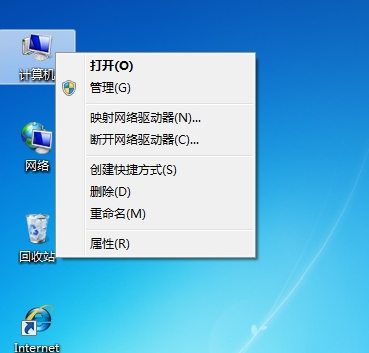
激活Windows电脑图解2
2、查看系统有没有激活
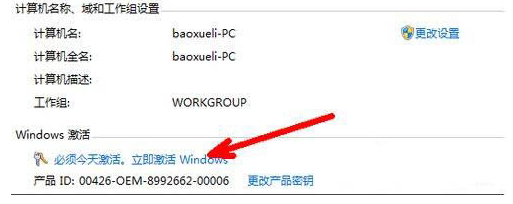
Windows副本电脑图解3
3、如果没有激活可以下载激活工具进行激活,也可以微信关注小白一键重装系统,回复激活即可获取激活工具

windows电脑图解4
方法二、通过命令激活
1、WIN+R快捷键打开运行窗口,输入CMD,打开命令窗口
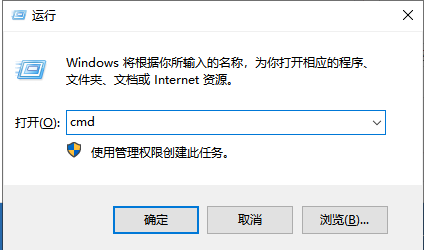
此windows副本不是正版电脑图解5
2、输入SLMGR -REARM,中间有个空格
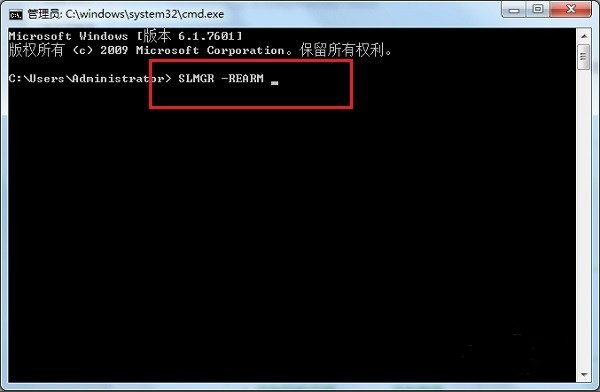
Windows副本电脑图解6
3、然后点击确定重启电脑即可

激活Windows电脑图解7
方法三,如果电脑已经激活,择则需要修复一下
1、“win+R”键打开运行窗口,输入“services.msc ”点击确定
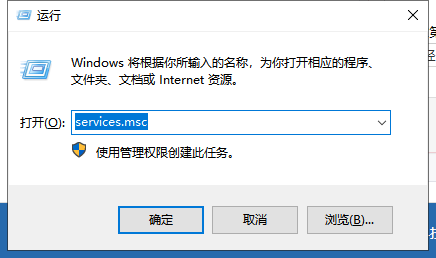
激活Windows电脑图解8
2、找到“Software Protection”服务和“SPP Notification Service”服务,分别右击选择属性
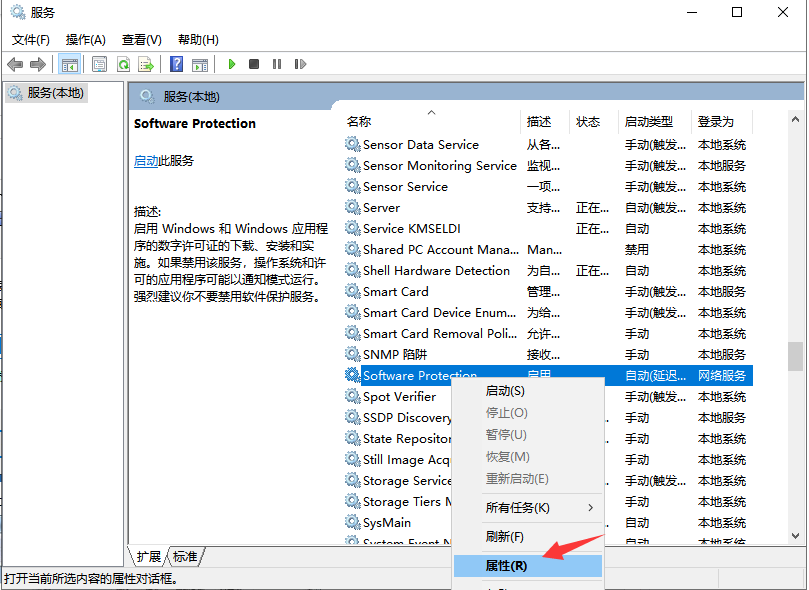
Windows副本电脑图解9
3、打开属性窗口,选择启动类型设为“自动”,点击“启动”按钮,最后重启电脑就可以啦
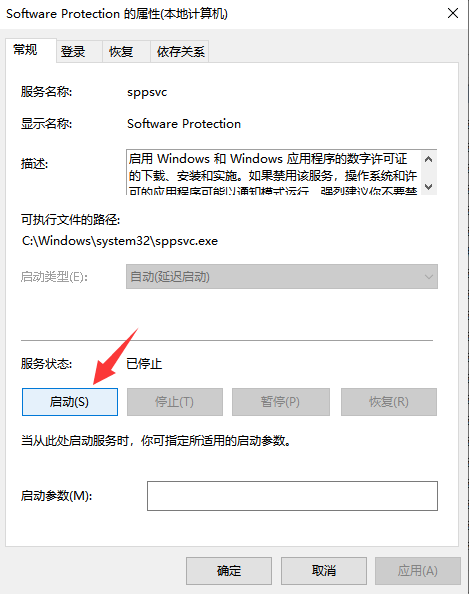
windows电脑图解10
以上就是此Windows副本不是正版的解决方法了,希望能帮助到你。